Stotine milijuna korisnika računala i pametnih telefona koriste preglednik Google Chrome jer je brz, nudi intuitivno korisničko sučelje i ima tisuće aplikacija i proširenja.
Većina korisnika Chromea zadovoljna je preglednikom. Međutim, neki se korisnici često žale na pretjeranu upotrebu resursa od strane Chromea. Tim koji stoji iza Chromea poduzeo je nekoliko mjera tijekom posljednjih nekoliko godina kako bi smanjio ukupni Chromeov memorijski otisak. Unatoč svim tim mjerama, Chrome (kao i većina ostalih preglednika) troši znatnu količinu memorije kada je otvoreno više kartica.
Kada imate otvorene desetke kartica u Chromeu (ili bilo kojem drugom pregledniku), svaka kartica koristi oko 50 MB memorije, a prema tome, preglednik zahtijeva puno memorije kad su otvoreni deseci kartica. Kartica zahtijeva približno istu količinu memorije i kad je u pozadini.
Iako većina korisnika često drži na desetke kartica otvorenih, istodobno ne koriste više od jedne kartice.
Ako ste jedan od onih korisnika koji drže otvorene desetke kartica u Chromeu, bit će vam drago znati da je u Chromeu uvedena nova značajka za smanjenje upotrebe memorije kada imate više neaktivnih kartica.
Nova značajka zamrzavanja kartica u Chromeu, kada je omogućena, automatski zamrzava otvorene kartice (otvorene web stranice) koje su neaktivne 5 minuta. Kad su neaktivne kartice zamrznute, Chrome će potrošiti manje memorije. Nova je značajka izvrsna jer će zamrznuti samo kartice koje su u pozadini (neaktivne) na 5 minuta. A ako se prebacite na zamrznutu karticu, ona će biti dostupna poput aktivnih kartica.
BILJEŠKA: Chrome već ima ugrađenu značajku zvanu Odbacivanje kartica, koja automatski odbacuje većinu neaktivnih kartica kada Chrome otkrije da sistemska memorija radi prilično malo. Međutim, ova se značajka razlikuje od novog zamrzavanja kartice, jer zamrzavanje kartica zamrzava kartice, čak i kada je na raspolaganju dovoljno sistemske memorije.
Omogućite ili onemogućite zamrzavanje kartica u Google Chromeu
BILJEŠKA: Značajka zamrzavanja nove kartice trenutno je dostupna samo u kanarskoj verziji Chromea.
Evo kako omogućiti značajku zamrzavanja kartica u Google Chromeu.
Korak 1: Otvorite novu karticu u Chromeu. Tip chrome: // zastave u adresnoj traci (u Chromeu se naziva višenamjenski okvir) i pritisnite tipku Enter.
Korak 2: Pomaknite se prema dolje da biste vidjeli Zamrzavanje kartice opcija. Da biste omogućili značajku Zamrzavanje kartice, odaberite Omogućeno iz okvira pored. Odaberi Omogućeno Zamrzavanje - odmrznite 10 sekundi svakih 15 minuta ako imate web stranicu koju želite ažurirati.
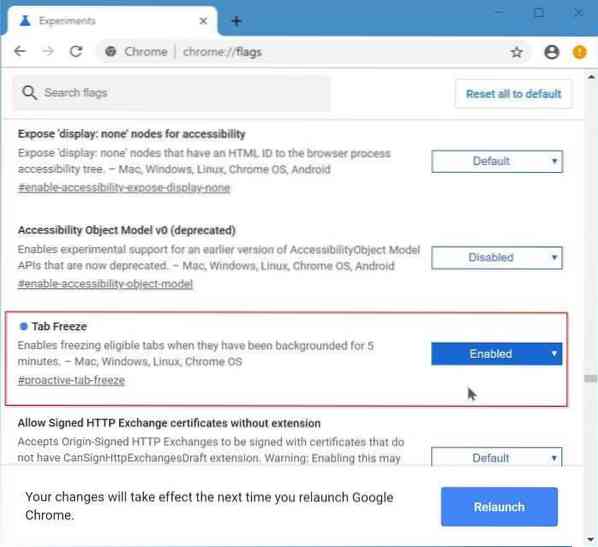
Kliknite gumb Ponovo pokreni ili ručno ponovo pokrenite Chrome da biste aktivirali zamrzavanje kartice.
Sigurnosno kopiranje lozinki spremljenih u vodiču preglednika Chrome također bi vas moglo zanimati.
 Phenquestions
Phenquestions


